¿Cómo solucionar ERROR_READ_FAULT en Windows 10/11?
Aunque Windows es un sistema operativo muy utilizado, es común encontrar algunos problemas con él. Por ejemplo, ERROR_READ_FAULT es un error de Windows que indica que el sistema no puede leer desde el dispositivo específico. Afortunadamente, puedes encontrar algunas soluciones para solucionar este molesto problema en esta publicación de MiniTool Solution.
Error 30: ERROR_READ_FAULT
ERROR_READ_FAULT es un error común de Windows que puede interrumpir tu flujo de trabajo. La mayoría de las veces, este error surge con el código de error 0x0000001E. Indica que el sistema no puede leer desde el dispositivo específico. Una vez que reciba este error, no podrá ejecutar ciertos programas ni acceder a algunos archivos. Por lo general, ERROR_READ_FAULT puede desencadenarse por daños en los archivos del sistema, controladores incompatibles, etc.
En esta publicación, le explicaremos cómo lidiar con este error de 5 maneras. Si le molesta el mismo problema, los siguientes párrafos pueden resultarle útiles.
¿Cómo solucionar ERROR_READ_FAULT en Windows 10/11?
Solución 1: realizar un escaneo SFC
Los archivos de sistema dañados son una de las razones más comunes de problemas de Windows como ERROR_READ_FAULT. Para repararlos, puede escanear su sistema con System File Checker (SFC). Para hacerlo:
Paso 1. Presiona Win S para evocar la barra de búsqueda.
Paso 2. Escribe cmd en la barra de búsqueda para ubicar Símbolo del sistema y seleccione Ejecutar como administrador.
Paso 3. En la ventana de comandos, escriba sfc /scannow y presiona Entrar.
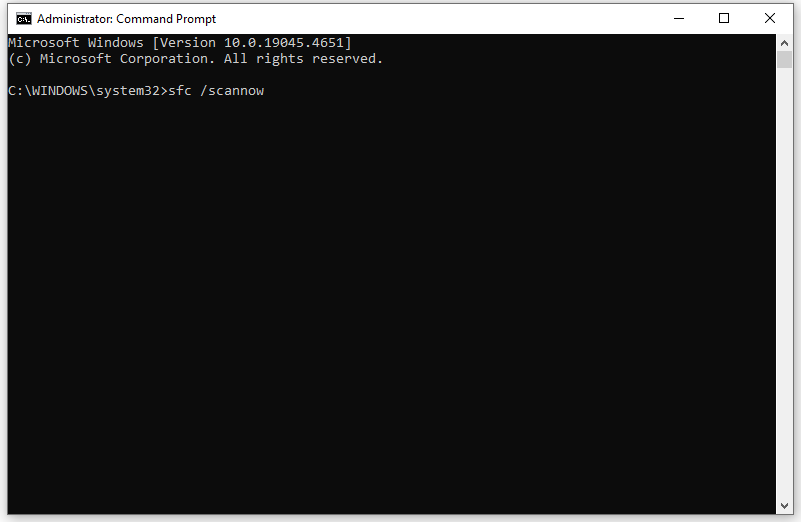
Solución 2: actualizar el controlador de gráficos
Los controladores de dispositivos obsoletos también son responsables de ERROR_READ_FAULT. Por lo tanto, actualizar el controlador a tiempo podría ser la solución. Aquí se explica cómo hacerlo:
Paso 1. Escribe administrador de dispositivos en la barra de búsqueda y presiona Introducir.
Paso 2. Expande cada categoría para ver si hay algún dispositivo problemático. Haga clic derecho en el que tiene un signo de exclamación amarillo y seleccione Actualizar controlador.
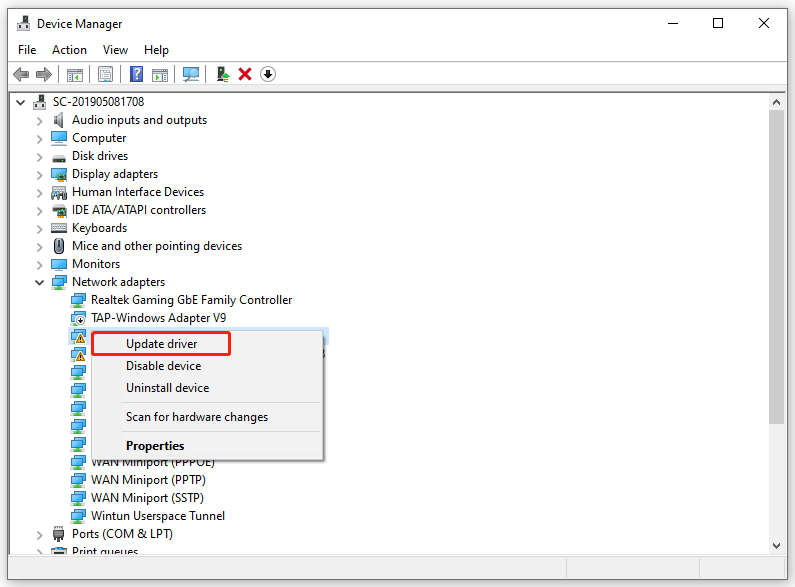
Paso 3. Seleccione Buscar automáticamente los controladores y luego siga las instrucciones en pantalla para completar el resto del proceso.
Solución 3: revertir el controlador de gráficos
Si aparece ERROR_READ_FAULT después de una actualización reciente del controlador del dispositivo, puedes considerar revertirlo para comprobar si hay alguna mejora. Siga estas pautas:
Paso 1. Haga clic derecho en el menú Inicio y seleccione Administrador de dispositivos.
Paso 2. Haga clic derecho en dispositivo sospechoso y seleccione Propiedades.
Paso 3. En la pestaña Controlador, haga clic en Revertir controlador y luego siga las instrucciones en la pantalla para completar el proceso de descanso.
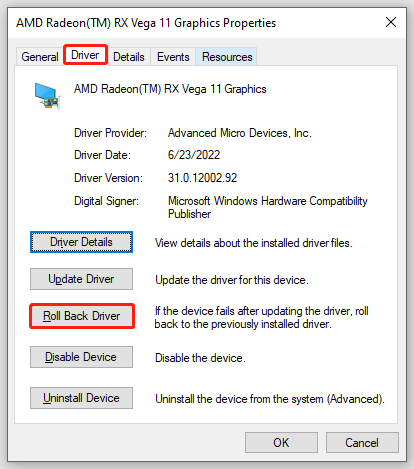
Solución 4: realice una restauración del sistema
Existe la posibilidad de que realice algunos cambios importantes en su sistema, lo que provocará la aparición de ERROR_READ_FAULT. Si este es el caso, deberá realizar una restauración del sistema para cancelar estos cambios. Para hacerlo:
Paso 1. Presiona Win R para abrir el cuadro Ejecutar.
Paso 2. Escribe rstrui y presiona Entrar para abrir Restaurar sistema.
Paso 3. Presiona Siguiente > elige el punto del sistema que desees > toque Siguiente.
Paso 4. Confirme todos los detalles y luego haga clic en Finalizar para iniciar el proceso.
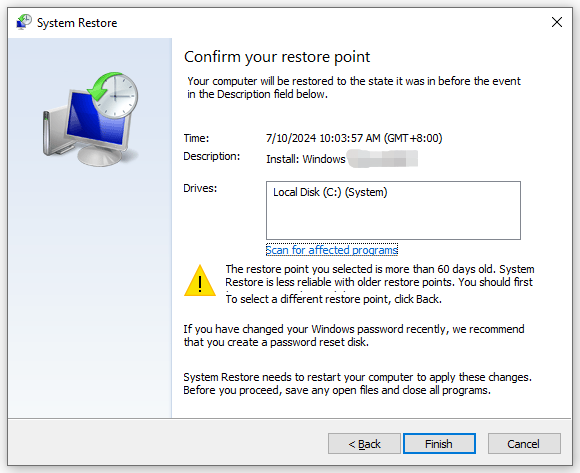
Solución 5: Restablecer esta PC
Si ninguna de las soluciones anteriores funciona para usted, la última solución es restablecer su computadora de fábrica. Durante el proceso de reinicio, es probable que pierda sus archivos, por lo que es necesario hacer una copia de seguridad de todo lo importante en su computadora antes de reiniciar.
Hablando de copia de seguridad, un software gratuito de copia de seguridad para PC llamado MiniTool ShadowMaker resulta útil . Esta herramienta está diseñada para realizar copias de seguridad de varios elementos, como archivos cruciales, particiones seleccionadas, el sistema Windows e incluso todo el disco. Realmente merece intentarlo.
Sigue estos pasos para restablecer tu computadora:
Paso 1. Presiona Win I para abrir Configuración de Windows.
Paso 2. En el menú de configuración, busque Actualización y seguridad y presiónelo.
Paso 3. En el Sección Recuperación, haga clic en Comenzar en Restablecer esta PC.
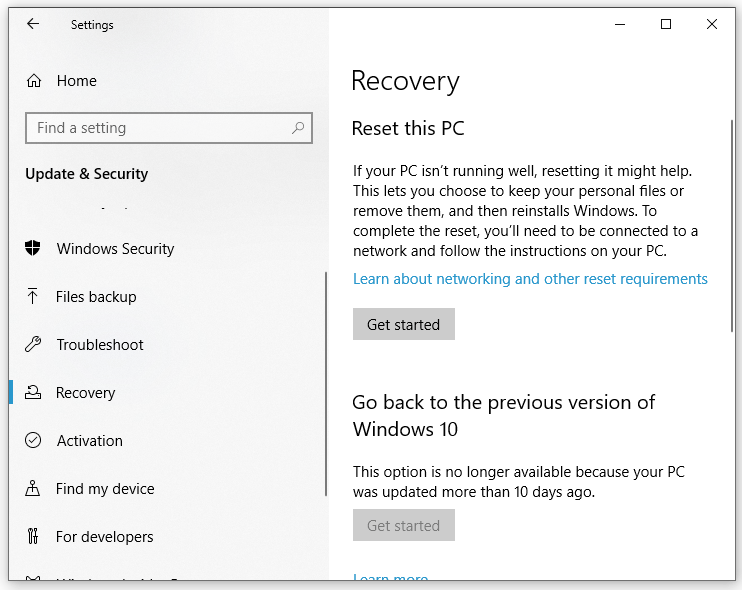
Paso 4. Luego, puedes optar por conservar tus archivos o eliminar todo lo que hay en tu computadora.
Paso 5. Elige una forma de instalar Windows y sigue las instrucciones en pantalla para completar el restablecimiento.
Palabras finales
Esta guía proporciona cinco soluciones para ayudarle a solucionar ERROR_READ_FAULT en Windows 10/11. Además, presentamos una herramienta útil llamada MiniTool ShadowMaker para proteger su computadora. Esperamos sinceramente que pueda beneficiarse de una de estas soluciones.
-
 Microsoft debería centrarse en hacer que Windows 11 sea mejor, no solo más divertidoCon el lanzamiento de nuevas funciones de Copilot en rápida sucesión, está claro qué está priorizando Microsoft con Windows 11 y más allá. Además de ...Tutoriales de software Publicado el 2024-11-02
Microsoft debería centrarse en hacer que Windows 11 sea mejor, no solo más divertidoCon el lanzamiento de nuevas funciones de Copilot en rápida sucesión, está claro qué está priorizando Microsoft con Windows 11 y más allá. Además de ...Tutoriales de software Publicado el 2024-11-02 -
 Fallos satisfactorios en PC: solución con cuatro soluciones factiblesRecientemente, varios jugadores de Satisfactory informaron que no pueden acceder al juego porque Satisfactory falla constantemente en la PC. ¿Existe a...Tutoriales de software Publicado el 2024-11-02
Fallos satisfactorios en PC: solución con cuatro soluciones factiblesRecientemente, varios jugadores de Satisfactory informaron que no pueden acceder al juego porque Satisfactory falla constantemente en la PC. ¿Existe a...Tutoriales de software Publicado el 2024-11-02 -
 No se puede acceder a NAS con SMB en Windows 11 24H2: por qué y solucionesRecientemente, algunos usuarios informaron que no pueden acceder al NAS con SMB en Windows 11 24H2. ¿Cuáles son las razones detrás de esta situación? ...Tutoriales de software Publicado el 2024-11-02
No se puede acceder a NAS con SMB en Windows 11 24H2: por qué y solucionesRecientemente, algunos usuarios informaron que no pueden acceder al NAS con SMB en Windows 11 24H2. ¿Cuáles son las razones detrás de esta situación? ...Tutoriales de software Publicado el 2024-11-02 -
 Apple Journal versus el primer día: qué aplicación de diario es mejorApple presentó una nueva aplicación Journal con una actualización de iOS 17 en iPhone. Como sugiere el nombre, te ayuda a capturar y escribir sobre mo...Tutoriales de software Publicado el 2024-11-02
Apple Journal versus el primer día: qué aplicación de diario es mejorApple presentó una nueva aplicación Journal con una actualización de iOS 17 en iPhone. Como sugiere el nombre, te ayuda a capturar y escribir sobre mo...Tutoriales de software Publicado el 2024-11-02 -
 Algunas alarmas de iPhone están rotas, pero viene una soluciónA nadie le gusta perderse la alarma, especialmente cuando es culpa del reloj. Si tienes un iPhone y te perdiste algunas alarmas en los últimos días, ...Tutoriales de software Publicado el 2024-11-02
Algunas alarmas de iPhone están rotas, pero viene una soluciónA nadie le gusta perderse la alarma, especialmente cuando es culpa del reloj. Si tienes un iPhone y te perdiste algunas alarmas en los últimos días, ...Tutoriales de software Publicado el 2024-11-02 -
 Windows 11 muestra anuncios del menú Inicio ahora: aquí se explica cómo desactivarlosWindows 11 ha comenzado a mostrar anuncios en el menú Inicio. Si bien no nos gusta criticar a las empresas, nadie quiere esto y es una idea terrible....Tutoriales de software Publicado el 2024-11-02
Windows 11 muestra anuncios del menú Inicio ahora: aquí se explica cómo desactivarlosWindows 11 ha comenzado a mostrar anuncios en el menú Inicio. Si bien no nos gusta criticar a las empresas, nadie quiere esto y es una idea terrible....Tutoriales de software Publicado el 2024-11-02 -
 ¿Cómo solucionar ERROR_READ_FAULT en Windows 10/11?Aunque Windows es un sistema operativo muy utilizado, es común encontrar algunos problemas con él. Por ejemplo, ERROR_READ_FAULT es un error de Window...Tutoriales de software Publicado el 2024-11-02
¿Cómo solucionar ERROR_READ_FAULT en Windows 10/11?Aunque Windows es un sistema operativo muy utilizado, es común encontrar algunos problemas con él. Por ejemplo, ERROR_READ_FAULT es un error de Window...Tutoriales de software Publicado el 2024-11-02 -
 Cómo personalizar gestos para el trackpad o el Magic Mouse de Apple en una MacOne of the iPhone’s greatest innovations was the ability to zoom with a pinch. This intuitive gesture changed how we interact with technology. These d...Tutoriales de software Publicado el 2024-11-02
Cómo personalizar gestos para el trackpad o el Magic Mouse de Apple en una MacOne of the iPhone’s greatest innovations was the ability to zoom with a pinch. This intuitive gesture changed how we interact with technology. These d...Tutoriales de software Publicado el 2024-11-02 -
 Cómo arreglar la masacre con motosierra de Texas no comienza: guía completaLa masacre de Texas es un juego de escape de supervivencia de terror. Enfrentar el problema de que la masacre de Texas Chainsaw no comienza puede hace...Tutoriales de software Publicado el 2024-11-02
Cómo arreglar la masacre con motosierra de Texas no comienza: guía completaLa masacre de Texas es un juego de escape de supervivencia de terror. Enfrentar el problema de que la masacre de Texas Chainsaw no comienza puede hace...Tutoriales de software Publicado el 2024-11-02 -
 Códigos de error fallidos al iniciar sesión en Party Animals 10011 y 10009: solucionado¿Listo para la fiesta pero aparece el código de error 10011 o 10009 en Party Animals? Recientemente, algunos jugadores informaron que enfrentaron el e...Tutoriales de software Publicado el 2024-11-02
Códigos de error fallidos al iniciar sesión en Party Animals 10011 y 10009: solucionado¿Listo para la fiesta pero aparece el código de error 10011 o 10009 en Party Animals? Recientemente, algunos jugadores informaron que enfrentaron el e...Tutoriales de software Publicado el 2024-11-02 -
 ¿Cómo evitar problemas al instalar Windows 11 24H2? 4 consejos aquíWindows 11 24H2 ahora está disponible para todos con nuevas funciones e importantes actualizaciones de seguridad. ¿Esta actualización causará algún pr...Tutoriales de software Publicado el 2024-11-02
¿Cómo evitar problemas al instalar Windows 11 24H2? 4 consejos aquíWindows 11 24H2 ahora está disponible para todos con nuevas funciones e importantes actualizaciones de seguridad. ¿Esta actualización causará algún pr...Tutoriales de software Publicado el 2024-11-02 -
 Cómo agregar o eliminar aplicaciones de una carpeta segura en teléfonos SamsungComo alternativa, si deseas descargar nuevas aplicaciones, toca Descargar desde Play Store o Descargar desde Galaxy Store. Tendrás que iniciar s...Tutoriales de software Publicado el 2024-11-02
Cómo agregar o eliminar aplicaciones de una carpeta segura en teléfonos SamsungComo alternativa, si deseas descargar nuevas aplicaciones, toca Descargar desde Play Store o Descargar desde Galaxy Store. Tendrás que iniciar s...Tutoriales de software Publicado el 2024-11-02 -
 17 formas de arreglar "Hey Siri" que no funciona en tu iPhoneSi "Hey Siri" no funciona en tu iPhone, las soluciones que se mencionan a continuación te ayudarán a solucionarlo. No todos los iPhones so...Tutoriales de software Publicado el 2024-11-02
17 formas de arreglar "Hey Siri" que no funciona en tu iPhoneSi "Hey Siri" no funciona en tu iPhone, las soluciones que se mencionan a continuación te ayudarán a solucionarlo. No todos los iPhones so...Tutoriales de software Publicado el 2024-11-02 -
 4 soluciones para "No hay suficiente memoria para completar esta acción" en Microsoft ExcelPruebe soluciones básicas Cerrar aplicaciones y programas en segundo plano: La ejecución de demasiadas aplicaciones y programas que consumen muchos re...Tutoriales de software Publicado el 2024-11-02
4 soluciones para "No hay suficiente memoria para completar esta acción" en Microsoft ExcelPruebe soluciones básicas Cerrar aplicaciones y programas en segundo plano: La ejecución de demasiadas aplicaciones y programas que consumen muchos re...Tutoriales de software Publicado el 2024-11-02 -
![Cómo deshacer un cambio de ruta en Google Maps [Guía fácil]](/style/images/moren/moren.png) Cómo deshacer un cambio de ruta en Google Maps [Guía fácil]Esto abrirá una nueva ventana donde verás los lugares que viste o visitaste. Toca tu destino para volver a seleccionarlo y volver a tu ruta original....Tutoriales de software Publicado el 2024-11-02
Cómo deshacer un cambio de ruta en Google Maps [Guía fácil]Esto abrirá una nueva ventana donde verás los lugares que viste o visitaste. Toca tu destino para volver a seleccionarlo y volver a tu ruta original....Tutoriales de software Publicado el 2024-11-02
Estudiar chino
- 1 ¿Cómo se dice "caminar" en chino? 走路 pronunciación china, 走路 aprendizaje chino
- 2 ¿Cómo se dice "tomar un avión" en chino? 坐飞机 pronunciación china, 坐飞机 aprendizaje chino
- 3 ¿Cómo se dice "tomar un tren" en chino? 坐火车 pronunciación china, 坐火车 aprendizaje chino
- 4 ¿Cómo se dice "tomar un autobús" en chino? 坐车 pronunciación china, 坐车 aprendizaje chino
- 5 ¿Cómo se dice conducir en chino? 开车 pronunciación china, 开车 aprendizaje chino
- 6 ¿Cómo se dice nadar en chino? 游泳 pronunciación china, 游泳 aprendizaje chino
- 7 ¿Cómo se dice andar en bicicleta en chino? 骑自行车 pronunciación china, 骑自行车 aprendizaje chino
- 8 ¿Cómo se dice hola en chino? 你好Pronunciación china, 你好Aprendizaje chino
- 9 ¿Cómo se dice gracias en chino? 谢谢Pronunciación china, 谢谢Aprendizaje chino
- 10 How to say goodbye in Chinese? 再见Chinese pronunciation, 再见Chinese learning

























![Cómo deshacer un cambio de ruta en Google Maps [Guía fácil]](http://www.luping.net/uploads/20241026/1729907654671c4bc6c8f53.jpg)